יש מספר מדהים באמת של דברים שאתה יכול לעשות עם הרמקולים המחוברים של אמזון, ובאופן אידיאלי הרבה דברים אלה יהפכו כלאחר יד לחלק מהשגרה היומיומית שלך לאורך זמן. שירות Alexa של אמזון נועד להיות משהו שתוכלו לסמוך עליו כמעט בכל היבט בית מחובר, וכדי להפיק את המרב מהחוויה הזו אתה רוצה להתחיל בהגדרת אותה בצורה נכונה התיבה.
הנה כל מה שאתה צריך לדעת על תחילת העבודה עם שלך הד אמזון, הד נקודה, או הד פלוס.
חיבור ההד שלך לאפליקציית Alexa Alexa
למרות שאינך זקוק לטלפון שלך כדי לעשות הרבה עם ההד שלך לאחר הגדרתו, תצטרך את אפליקציית Alexa כדי להגיע לשם.
כל חלק בתהליך ההגדרה והתחזוקה מתרחש באמצעות אפליקציית Alexa, אז הצעד הראשון שלך הוא לעשות זאת התקן את האפליקציה מחנות Play. בזמן ההתקנה, חבר את ספק הכוח ליציאה בתחתית המכשיר והמתין שיתחיל לדבר איתך. כשתפתח את האפליקציה בפעם הראשונה תתבקש להיכנס לחשבון אמזון שלך ואז הגיע הזמן להתחבר להד שלך.
Amazon Echo מתחבר לרשת ה- WiFi שלכם, אך כדי להגיע לשם עליכם להתחבר תחילה ישירות לרמקול מהטלפון שלכם. תהליך זה מתחיל בטבעת כתומה סביב החלק העליון של ההד כדי ליידע אותך שהיא מוכנה להתחברות. לאחר שתחבר את מכשיר ההד שלך ותראה טבעת כתומה, תוכל להתחיל בהגדרתו.
- פתח את ה אפליקציית Alexa Alexa ממגירת האפליקציות או ממסך הבית.
- להתחבר לחשבון אמזון שלך.
-
לאחר הכניסה, בחר את סורגים אופקיים בפינה השמאלית העליונה של המסך כדי להעלות את התפריט.

- בֶּרֶז הוסף מכשיר.
- בחר הד אמזון מהרשימה.
-
בחר את מכשיר הד אתה מגדיר.

- בחר את דוֹר של מכשיר ההד.
- לְמַתֵג בלוטות כדי לאפשר לטלפון שלך למצוא את מכשיר ההד.
-
בחר את המכשיר מהרשימה.

- בחר את רשת Wi-Fi שישמש את מכשיר ההד.
- בחר לְהַמשִׁיך ברגע שמכשיר ההד שלך מחובר לרשת ה- Wi-Fi כדי להתאים אותו אישית.
-
אם אתה מחבר את הד שלך לרמקול חיצוני, תוכל לבחור את הפלט כאן. אחרת, פשוט בחר השתמש ברמקול מובנה בהד.
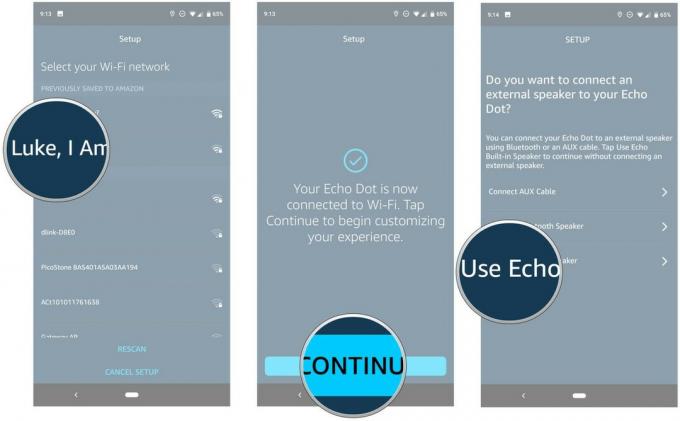
- בחר את החדר היכן שממוקם מכשיר ההד שלך (זה יועיל בעת הגדרת השגרה).
- צפה ב סרטון מבוא כדי לקבל סקירה קצרה של פלטפורמת ההד.
-
זהו זה! מכה הַבָּא כדי להשלים את הגדרת ההד שלך.
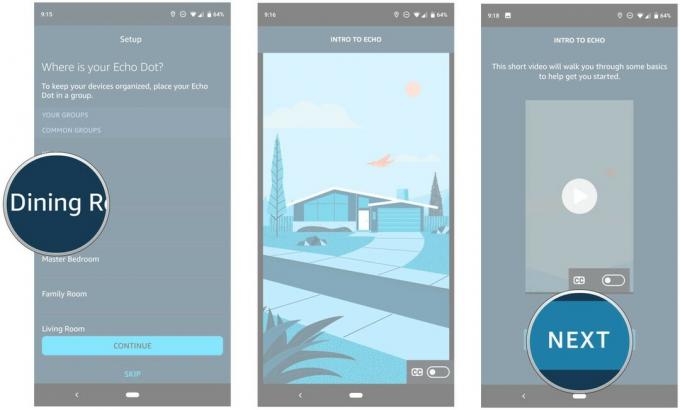
מתן גישה לחשבונות הד שלך
עכשיו שההד שלך מחובר לרשת ה- Wi-Fi הביתית שלך, אתה צריך לתת לו כמה דברים לעשות. כשנכנסת לחשבון אמזון שלך נתת ל- Echo גישה לשירותי המוסיקה של אמזון, וזה נהדר אם אתה משתמש ב- Prime Music, אך יש סיכוי טוב שתרצה לתת ל- Echo גישה למשהו אַחֵר. פתיחת התפריט הצדדי תעניק לך גישה לשירותי מוסיקה להיכנס אליהם, כאשר עוד אתה גולל מטה.
אתה יכול גם להשתמש בתפריט צדדי זה כדי להעניק ל- Echo גישה ליומן Google שלך ולכתובת הפיזית שלך לעבודה ולבית. פעולה זו תביא לכך שאלכסה תוכל להגיד לך מה עומד על סדר היום שלך כמו גם מה תהיה התנועה לנסיעה שלך.
אמנם אין צורך בחשבון עבור החדשות, אך תוכלו גם לבחור באילו מקורות חדשות ישמשו לצורך תדרוך הפלאש שבו הד קורא לכם את החדשות להיום.
- באפליקציית Alexa, הקש על סורגים אופקיים כדי להעלות את התפריט.
- לך ל הגדרות.
-
בתוך ה העדפות Alexa בחר בסעיף מוּסִיקָה כדי להוסיף את חשבונות המוסיקה שלך.
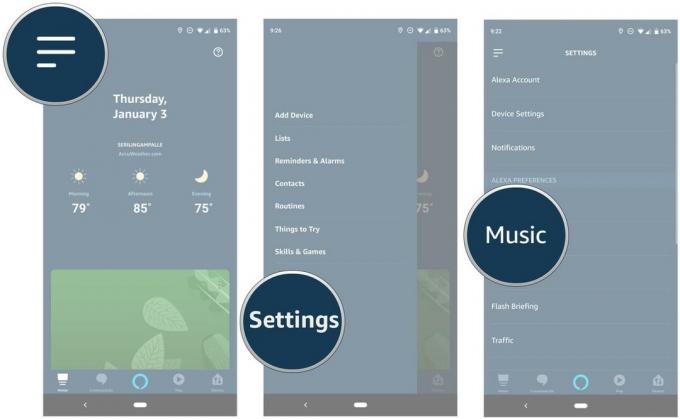
- בחר את שירות מוסיקה שאתה רוצה שישויך למכשיר ההד שלך.
- בחר תדריך פלאש כדי להוסיף את מקורות החדשות שלך.
-
גלול מטה אל לוּחַ שָׁנָה קטע אם ברצונך לקשר את לוח השנה שלך ב- Google למכשיר ההד שלך.
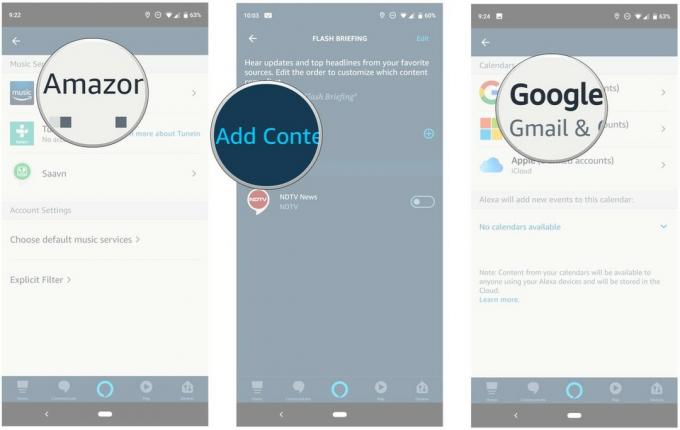
הגדרת כל אחד מאלה להעדפותיך האישיות הולכת דרך ארוכה לקראת הטמעת הד בחיי היום יום שלך, והופכת את קריאת הבוקר והמחקר שלך לשיחה סתמית.
חיבור Alexa לבית המחובר שלך
אם התחלת את הדרך של הבית המחובר, שבו גאדג'טים חכמים נותנים לך את היכולת לשלוט על שלך אורות או התרמוסטט שלך או מכונת הקפה שלך, אתה רוצה לחבר את הדברים לאמזון שלך הֵד. אם יש לך רכזת SmartThings או Wink, תצטרך להתחבר ולהתחבר לרכזת כך ש- Echo יוכל לגשת לכל דבר ברשת שלך. מכאן תוכל לדבר ולקבל הד לשלוט בדברים שבהם אתה משתמש בדרך כלל באפליקציות השליטה כדי לגשת אליהם.
אם אתה מתחבר נורות פיליפס גוון, אפליקציית Alexa תסרוק את הרשת שלך ותיתן לך כמה אפשרויות שליטה. אתה יכול לדבר כדי לשלוט בנורות בודדות, או שאתה יכול לקבץ את הנורות וקבוצות הבקרה בבת אחת. לאחר שתגדיר זאת, תוכל לדבר בשמות קבוצות ולקבל את אותה פונקציונליות כמו עם נורה בודדת, מה שהופך את השליטה בחדר כולו למהנה הרבה יותר.
- באפליקציית Alexa, הקש על סורגים אופקיים בפינה השמאלית העליונה כדי להעלות את התפריט.
- בחר הוסף מכשיר לקישור מוצרי הבית המחוברים שלך למכשיר ההד שלך.
-
בחר את הקטגוריה מהרשימה כדי למצוא את כל המותגים שעובדים עם פלטפורמת הד. אם אתה מגדיר נורות גוון, בחר באפשרות סמל גוון.
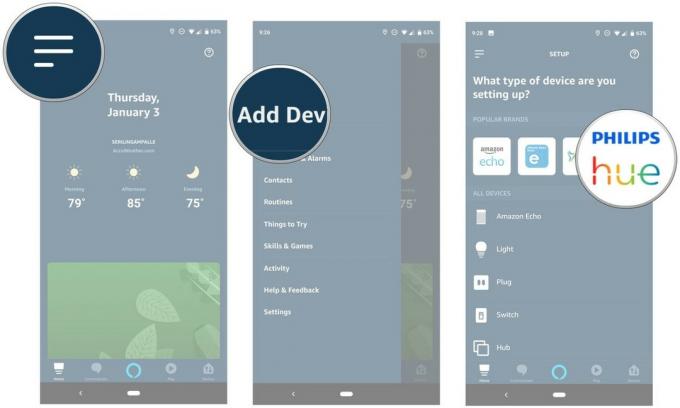
Alexa עובדת עם מגוון עצום של מוצרים לבית חכם, כך שיש סיכוי גבוה שכל המוצרים שיש לך כבר יעבדו עם מכשיר ההד שלך.
לחקור את אמזון הד שלך בשביל הכיף
סקרנו את היסודות להגדרת אמזון הד שלך, אבל יש המון דברים אחרים שאתה יכול לעשות שהם פשוט כיף. בתור התחלה, יש קטע שלם בתפריט הצד של הד שכותרתו מיומנויות ומשחקים שתוכל לבדוק. מיומנויות הן בעצם אפליקציות צד שלישי שניתן להתקין בהד שלך. חלקם מטופשים, כמו שאלכסה מגלגלת מתה בעלת 6 צדדים וקוראת לך את התוצאה או מקרית עלבון שייקספירי הושמע כלפיך, אך אחרים נותנים לך גישה ללוחות הזמנים של האוטובוסים ולעובדות פשוטות במדע ומתמטיקה ילדים להשתמש בהם.
גלילה במיומנויות שווה את הזמן של כולם והיא מתעדכנת בתכונות חדשות באופן קבוע. שגרות הן דרך נהדרת נוספת להכיר את ההד שלך. ניתן להגדיר קבוצות פעילויות, כמו בקרות אור וקריאות תדריך פלאש, שיופעלו כקבוצה כשתבקשו להפעיל שגרות בוקר או ערב. זה הופך להיות הרבה יותר שימושי לאחר שתכיר כיצד אתה אוהב להגדיר את ההד שלך, וניתן לערוך אותו בכל עת. מעוניין להקים שגרות? יש לנו כיסוי:
כיצד להגדיר שגרות באמזון הד שלך
לבסוף, אם אינך בטוח אי פעם מה ההד שלך יכול לעשות, דברים לנסות בכרטיסייה בתפריט ההזזה ייתן לך רשימה עצומה של דברים שתוכל לשאול את Alexa. ברגע ששרפת את הרשימה הזו ושולטת בהכל, אתה יכול לנסות חיבור ההד שלך ל- IFTTT לתכונות רבות עוד יותר.
